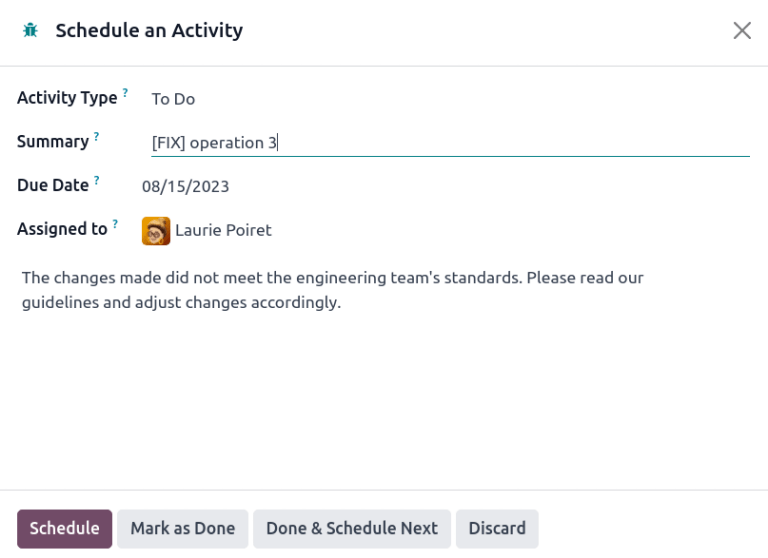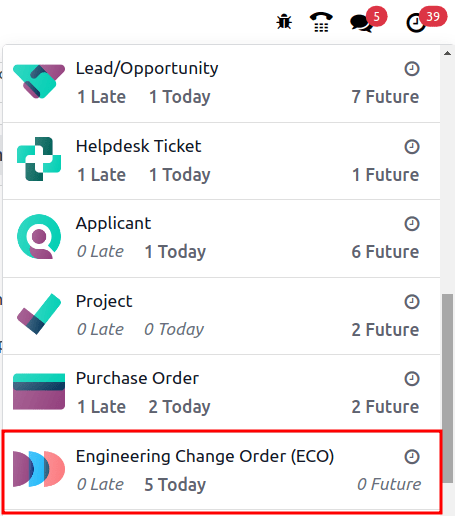تأییدیهها¶
ذینفعان و مدیران به طور خودکار با تخصیص تأییدکنندگان به مراحل سفارشات تغییر مهندسی (ECOs) در حال بررسی، مطلع میشوند. تغییرات تنها پس از پذیرش توسط تأییدکننده تخصیصیافته اعمال میشوند. تأییدیهها اطمینان میدهند که بررسیهایی توسط اعضای تیم انجام شود که از اشتباهات و اقدامات زودهنگام جلوگیری میکند.
همچنین ملاحظه نمائید
اضافه کردن تأییدکننده¶
برای اضافه کردن تأییدکننده، ابتدا به بروید و روی کارت پروژه یک نوع ECO کلیک کنید تا نمای Gantt از ECOs باز شود.
در صفحه سفارشات تغییر مهندسی، بر روی مرحله مورد نظر حرکت کنید و آیکون ⚙️ (چرخ دنده) را انتخاب کنید. سپس روی ویرایش کلیک کنید تا یک پنجره پاپآپ باز شود.
توجه
تأییدکنندگان میتوانند به هر مرحلهای اضافه شوند، اما به شدت توصیه میشود که آنها را به مرحله تأیید اختصاص دهید، که قبل از مرحله بسته شدن قرار دارد، جایی که ECOs اعمال میشوند و نسخه BoM بهروزرسانی میشود.
برای اطلاعات بیشتر، مستندات مربوط به انواع مرحلهها را مشاهده کنید.
در پنجره پاپآپ مرحله ویرایش، روی دکمه اضافه کردن خط که زیر تأییدیهها قرار دارد کلیک کنید. سپس موقعیت (یا عنوان) تأییدکننده را در قسمت نقش وارد کنید (برای مثال مدیر مهندسی، تیم کیفیت، و غیره)، و کاربر مربوطه را از منوی کشویی انتخاب کنید.
سپس، نوع تأیید را به نیاز به تأیید دارد، تأیید میکند، اما تأیید اختیاری است یا فقط نظرات تنظیم کنید.
مثال
انتخاب CTO، "Mitchell Admin"، به عنوان تأییدکننده الزامی برای ECOs در مرحله تأیید شده معرفی محصول جدید.
تأییدیهها از تیمهای کیفیت و بازاریابی برای اعمال تغییرات در ECO ضروری نیستند زیرا نوع تأییدیه آنها به تأیید میکند، اما تأیید اختیاری است و فقط نظرات تنظیم شده است.
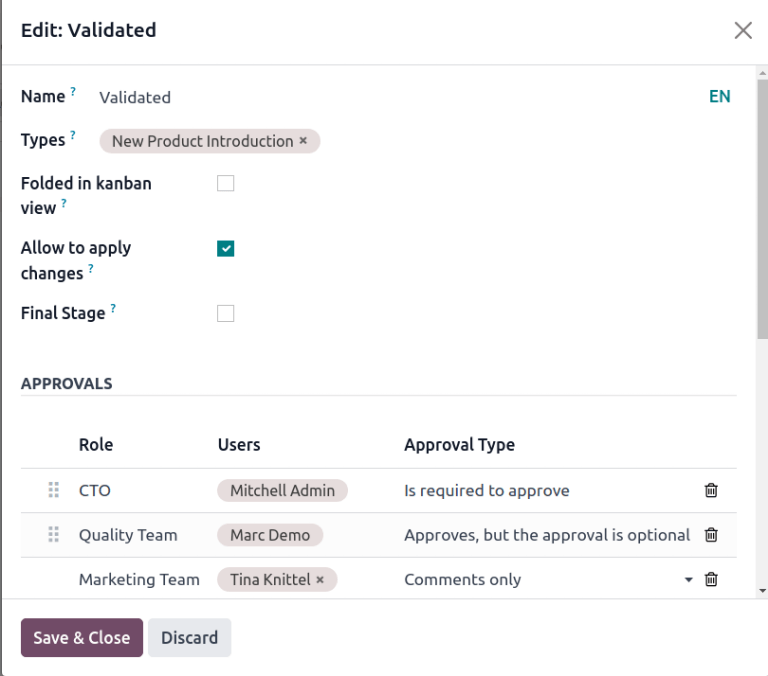
مدیریت تأییدیهها¶
تأییدکنندگان میتوانند به راحتی تأییدیههای در حال انجام خود را با مراجعه به پیگیری کنند و کارت یک نوع ECO را مشاهده کنند که تعداد وظایف باز تخصیصیافته به آنها را نشان میدهد.
در اینجا شرح عملکرد هر دکمه روی کارت پروژه ECO آمده است:
دکمه # تغییرات مهندسی تعداد ECOs در حال انجام از این نوع ECO را نمایش میدهد. کلیک کردن روی دکمه نمای Gantt از صفحه سفارشات تغییر مهندسی را باز میکند.
تأییدیههای من تعداد ECOs که تأییدکننده باید آنها را قبول یا رد کند را نمایش میدهد. کلیک کردن روی این دکمه ECOs در حال انتظار تأیید یا رد شده (با وضعیت قرمز مسدود شده) را نمایش میدهد.
دکمه تمام تأییدیهها تعداد ECOs در حال انتظار تأیید یا رد شده توسط هر تأییدکننده را نمایش میدهد. کلیک کردن روی آن این ECOs در حال انتظار را نمایش میدهد.
دکمه برای اعمال تعداد ECOs را که کاربر باید تغییرات را به آنها اعمال کند نمایش میدهد. کلیک کردن روی دکمه تمام ECOs را که باید تأیید و تغییرات را در مرحله تأیید اعمال کنند نمایش میدهد.
ECOs که با مرحله سبز انجام شده علامتگذاری شدهاند قبلاً تأیید شدهاند، و کاربر فقط باید روی ECO کلیک کرده و وارد نمای فرم شود و دکمه اعمال تغییرات را کلیک کند.
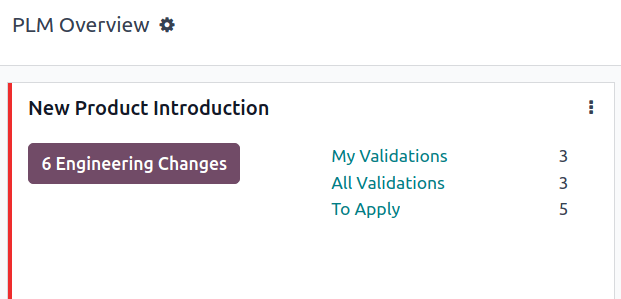
تأیید ECO ها¶
به یک ECO در مرحله تأیید بروید، در حالی که به عنوان تأییدکننده منصوب وارد شدهاید، تا دکمههای Approve (تأیید)، Reject (رد) و Apply Changes (اعمال تغییرات) را مشاهده کنید.
برای تأیید ECO و اعمال تغییرات بر روی BoM تولید، دکمه Approve (تأیید) را کلیک کرده، سپس دکمه Apply Changes (اعمال تغییرات) را فشار دهید.
توجه داشته باشید که دکمه Apply Changes (اعمال تغییرات) عمل نخواهد کرد مگر اینکه ابتدا دکمه Approve (تأیید) کلیک شده باشد. علاوه بر این، تاریخچه دکمههای کلیک شده در گفتوگو ثبت میشود.
هشدار
زمانی که Approval Type (نوع تأیید) به Is required to approve (نیاز به تأیید) تنظیم نشده باشد، تأیید از کاربر مربوطه قبل از اعمال تغییرات با دکمه Apply Changes (اعمال تغییرات) لازم نیست. بنابراین، دکمه Apply Changes (اعمال تغییرات) عمل خواهد کرد بدون اینکه نیازی به کلیک اول دکمه Approve (تأیید) باشد.
فعالیتهای خودکار¶
زمانی که یک ECO به مرحله تأیید منتقل میشود، یک فعالیت برنامهریزی شده به طور خودکار برای تأییدکنندگان منصوب ایجاد میشود تا ECO را بررسی کنند. تأییدکنندگان یک اعلان در صندوق ورودی فعالیتهای خود دریافت میکنند که از طریق نماد 🕘 (ساعت) در بالای صفحه قابل دسترسی است.
در لیست وظایف انجامدادنی، اعلان Engineering Change Order (ECO) تعداد فعالیتهای علامتگذاری شده به عنوان Late (دیرکرد)، Today (امروز) و Future (آینده) را نشان میدهد. کلیک بر روی هر یک از این دکمهها نمای گانت فیلترشده مربوط به ECO ها را نمایش میدهد.
مثال
فعالیتهای زمانبندی شده به صورت یک عدد بر روی نماد 🕘 (ساعت) نمایش داده میشوند، با 5 ECO در انتظار تأیید برای Today (امروز). در حال حاضر، هیچ ECO ای به عنوان Late (دیرکرد) یا Future (آینده) وجود ندارد.
با کلیک بر روی یک ECO در انتظار، یک فعالیت برنامهریزیشده برای ECO Approval (تأیید ECO) در گفتوگو ثبت میشود. بر روی نماد i (Info) کلیک کنید تا اطلاعات اضافی شامل تاریخ Created (ایجاد شده) تأیید، فرد Assigned to (منصوب به) آن و تاریخ سررسید را مشاهده کنید.
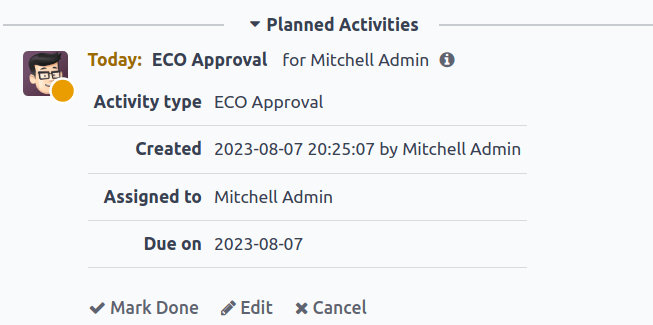
فعالیتهای پیگیری¶
زمانی که ECO ها رد میشوند، وظایفی باید به اعضای پروژه برای اصلاحات مورد نیاز قبل از تأیید ECO اختصاص داده شود. برای ایجاد وظایف با ضربالاجلها، به فرم ECO رد شده بروید و به گفتوگو بروید.
دکمه Mark Done (علامتگذاری به عنوان انجام شده) را در بخش Planned Activities (فعالیتهای برنامهریزیشده) گفتوگو انتخاب کنید تا فعالیت بسته شود و پنجره پاپآپی برای ایجاد وظایف باز شود.
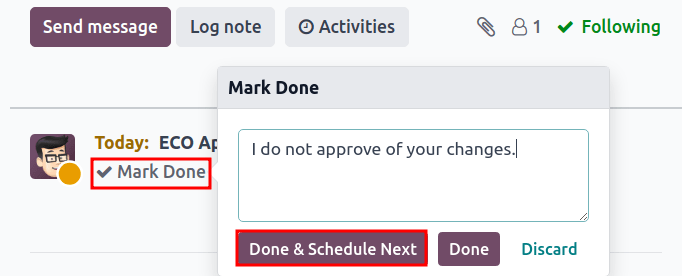
در پنجره Mark Done (علامتگذاری به عنوان انجام شده)، روی دکمه Done & Schedule Next (انجام شد و زمانبندی بعدی) کلیک کنید تا پنجره جدید Schedule an Activity (زمانبندی یک فعالیت) باز شود. سپس، عضو تیم را برای فیلد Assigned to (منصوب به) و تاریخ سررسید برای اتمام تغییرات در فیلد Due Date (تاریخ سررسید) تنظیم کنید. جزئیات وظیفه را در فیلد Summary (خلاصه) و جعبه متن وارد کنید. برای بستن پنجره، روی دکمه Schedule (زمانبندی) کلیک کنید.
پس از بستن پنجره، در فرم ECO، ECO را یک مرحله به عقب ببرید. این کار تضمین میکند که زمانی که عضو تیم تغییرات را تکمیل کند و ECO را به مرحله تأیید برگرداند، یک وظیفه جدید ECO Approval (تأیید ECO) برای تأییدکننده ایجاد شود.
مثال
تأییدکننده یک فعالیت برای Responsible (مسئول) ECO، Laurie Poiret، ایجاد میکند که تغییرات لازم برای تأییدکننده برای Accept (پذیرفتن) ECO را شرح میدهد. کلیک بر روی دکمه Schedule (زمانبندی) یک فعالیت برنامهریزیشده برای لوری با تاریخ سررسید 08/15/2023 ایجاد میکند.